Cara Membuat Login, Registrasi, dan Profil Pengguna WordPress Kustom
Diterbitkan: 2023-07-05Jika Anda memiliki situs WordPress, Anda mungkin berpikir untuk membuat halaman login dan registrasi pengguna khusus untuk mengumpulkan lebih banyak informasi. Misalnya, Anda dapat meminta pengguna untuk menentukan lokasi mereka atau mengirimkan biodata singkat . Namun, Anda mungkin bertanya-tanya bagaimana melakukan ini tanpa menyentuh satu baris kode pun.
Untungnya, Anda dapat menggunakan plugin registrasi pengguna WordPress seperti Profile Builder Pro. Ini memungkinkan Anda untuk dengan mudah menyesuaikan formulir login dan pendaftaran Anda. Ini juga memberi Anda lebih banyak kontrol atas profil pengguna.
Dalam posting ini, kita akan melihat lebih dekat mengapa Anda mungkin ingin menyesuaikan formulir login, pendaftaran, dan profil pengguna WordPress Anda. Kemudian, kami akan menunjukkan cara melakukannya langkah demi langkah menggunakan Profile Builder Pro. Mari kita mulai!
Mengapa Anda Mungkin Ingin Membuat Login, Pendaftaran, dan Profil Pengguna Kustom
Secara default, formulir pendaftaran, login, dan profil pengguna WordPress sangat mendasar. Hal yang sama berlaku untuk formulir WooCommerce:
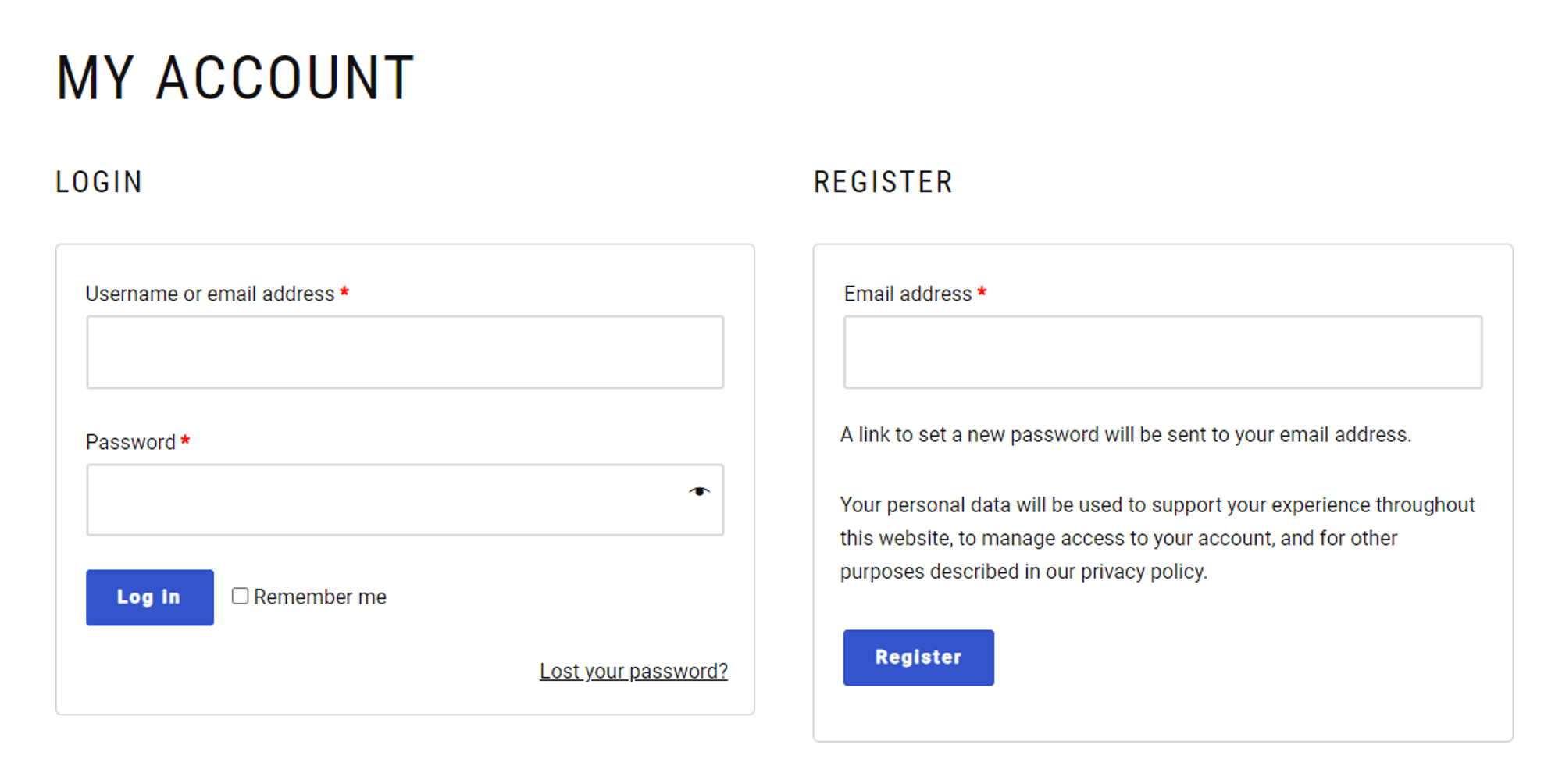
Formulir ini dapat menawarkan titik awal yang baik, tetapi sebagai pemilik bisnis, Anda mungkin tertarik untuk mempelajari lebih lanjut tentang audiens Anda. Misalnya, mengumpulkan informasi seperti lokasi dan bahasa mereka dapat membantu Anda mengoptimalkan upaya pemasaran untuk menargetkan demografi tertentu tersebut.
Selain itu, Anda mungkin ingin mengamankan formulir Anda dengan Autentikasi Dua Faktor (2FA). Ini akan membantu mencegah aktor jahat menyusup ke situs Anda.
Ada cara lain untuk menyesuaikan halaman login atau pendaftaran. Misalnya, Anda dapat mengarahkan pengguna ke halaman tertentu di situs Anda setelah mereka masuk atau mendaftar.
Anda mungkin membawa mereka ke posting terbaru Anda atau halaman penjualan Anda. Dengan cara ini, Anda dapat menggunakan halaman login untuk menarik perhatian ke produk, artikel, atau penawaran tertentu, dan mendorong lebih banyak konversi.
Profile Builder Pro adalah plugin yang ideal untuk membuat profil pengguna WordPress kustom, login, dan formulir pendaftaran. Bahkan memungkinkan Anda mempersonalisasi formulir Anda dengan logika kondisional. Ini berarti bidang yang dilihat pengguna akan didasarkan pada preferensi dan pilihan mereka.
Kami akan menjelajahi fitur ini secara lebih mendetail di bagian selanjutnya.
Cara Membuat Login, Pendaftaran, dan Profil Pengguna WordPress Kustom
Sekarang, mari kita lihat cara menyesuaikan login, pendaftaran, dan formulir profil pengguna WordPress Anda.
Langkah 1: Instal Profile Builder Pro
Pertama, Anda harus membeli plugin Profile Builder Pro. Kemudian, masuk ke akun Anda dan buka Unduhan . Di sini, Anda akan menemukan file untuk plugin yang baru saja Anda beli:
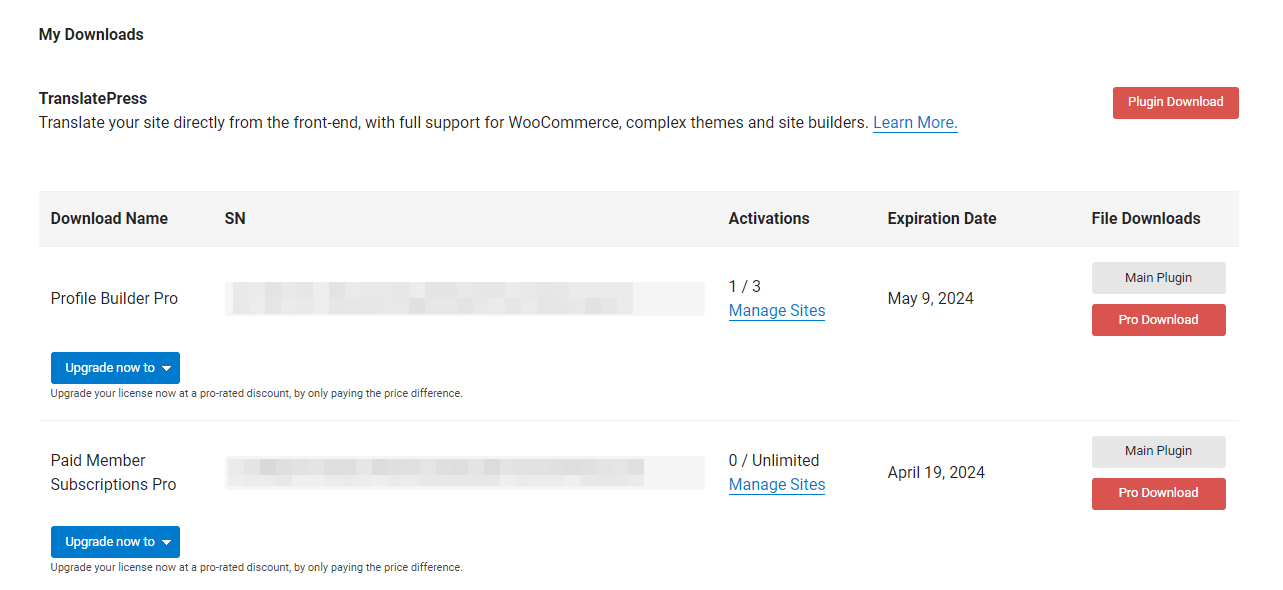
Unduh plugin Utama dan Pro untuk menyimpan file ke komputer Anda. Kemudian, pilih Kelola Situs dan masukkan URL situs tempat Anda ingin mengaktifkan plugin:
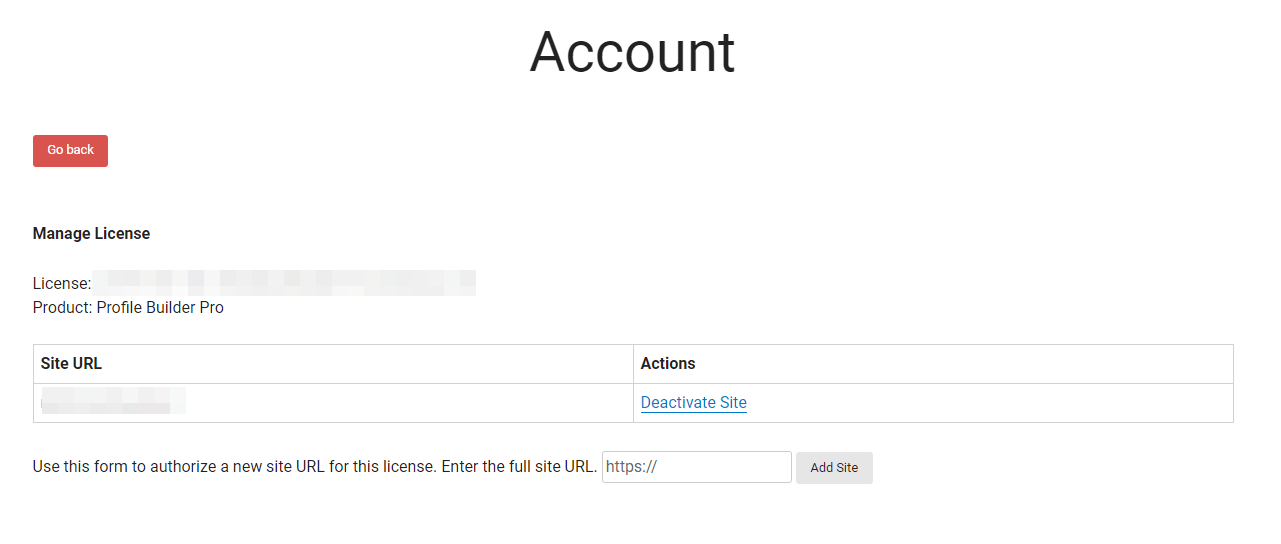
Sekarang, masuk ke situs WordPress Anda dan arahkan ke Plugins → Add New . Kemudian, klik tombol Unggah Plugin dan pilih file yang baru saja Anda unduh satu per satu:
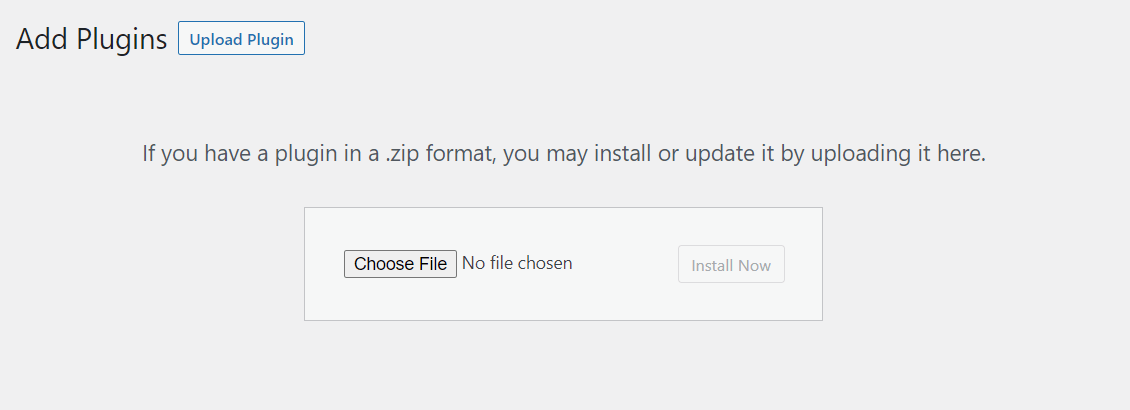
Pilih Instal Sekarang , diikuti oleh Aktifkan . Sekarang Anda akan melihat Pembuat Profil di menu dasbor Anda. Klik di atasnya dan pergi ke Daftarkan Versi . Di sini, Anda harus memasukkan kunci lisensi untuk plugin Anda:
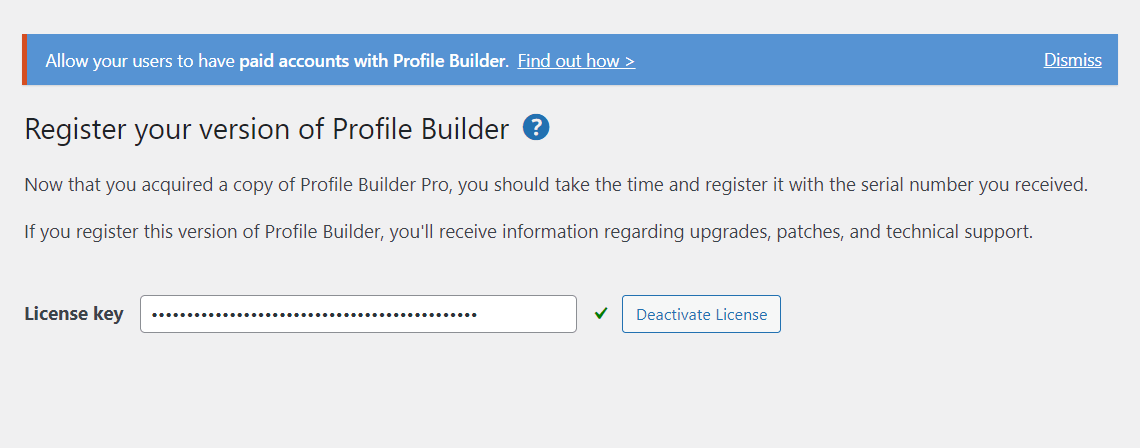
Anda akan menemukan kunci lisensi di akun Pembuat Profil Anda. Setelah Anda mengaktifkannya, Anda dapat mulai mengerjakan halaman login dan registrasi Anda.
Profile Builder Pro dapat secara otomatis membuat halaman formulir untuk Anda:
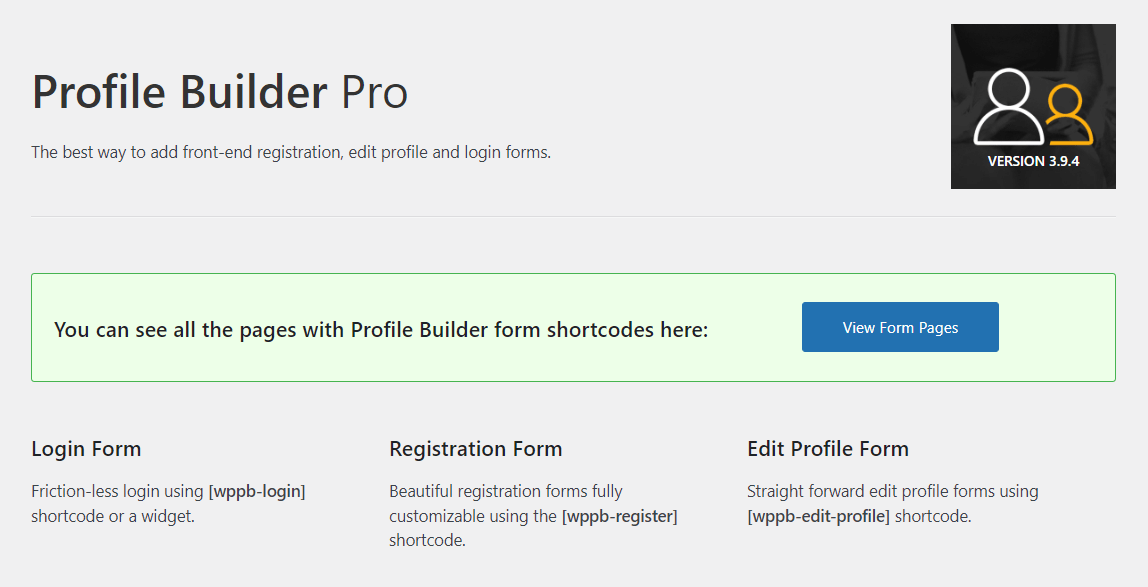
Yang harus Anda lakukan adalah mengklik Buat Halaman Formulir , dan itu akan menambahkan login pengguna WordPress, pendaftaran, dan formulir profil ke halaman masing-masing. Selanjutnya, kami akan menunjukkan cara mengonfigurasi dan menyesuaikan formulir ini.
Langkah 2: Konfigurasikan Formulir WordPress Anda
Mari kita mulai dengan mengonfigurasi beberapa pengaturan untuk formulir WordPress Anda. Arahkan ke Pembuat Profil → Pengaturan dan pilih desain formulir:
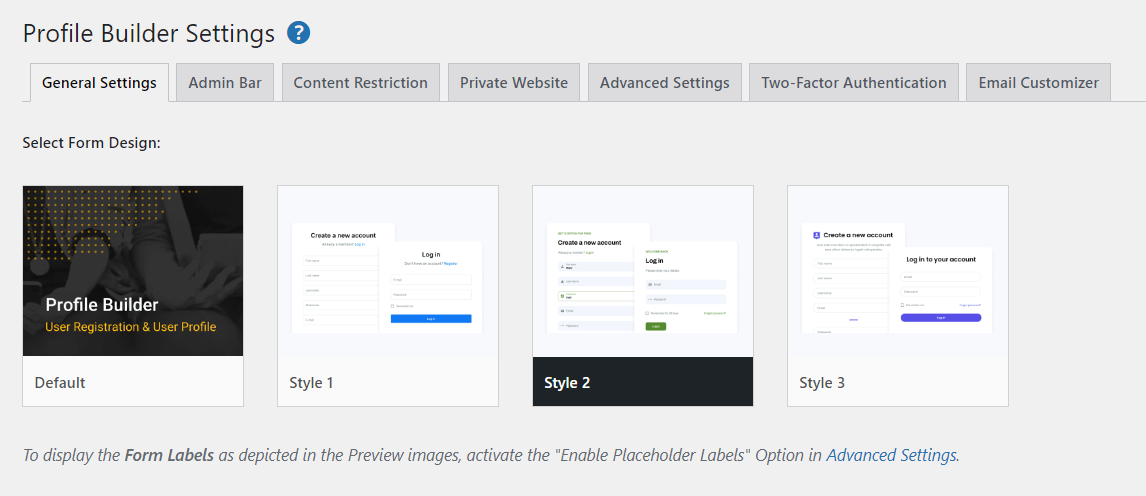
Misalnya, Anda dapat memilih Gaya 2 sebagai gaya formulir Anda dan formulir pengguna front-end Anda akan terlihat seperti ini:
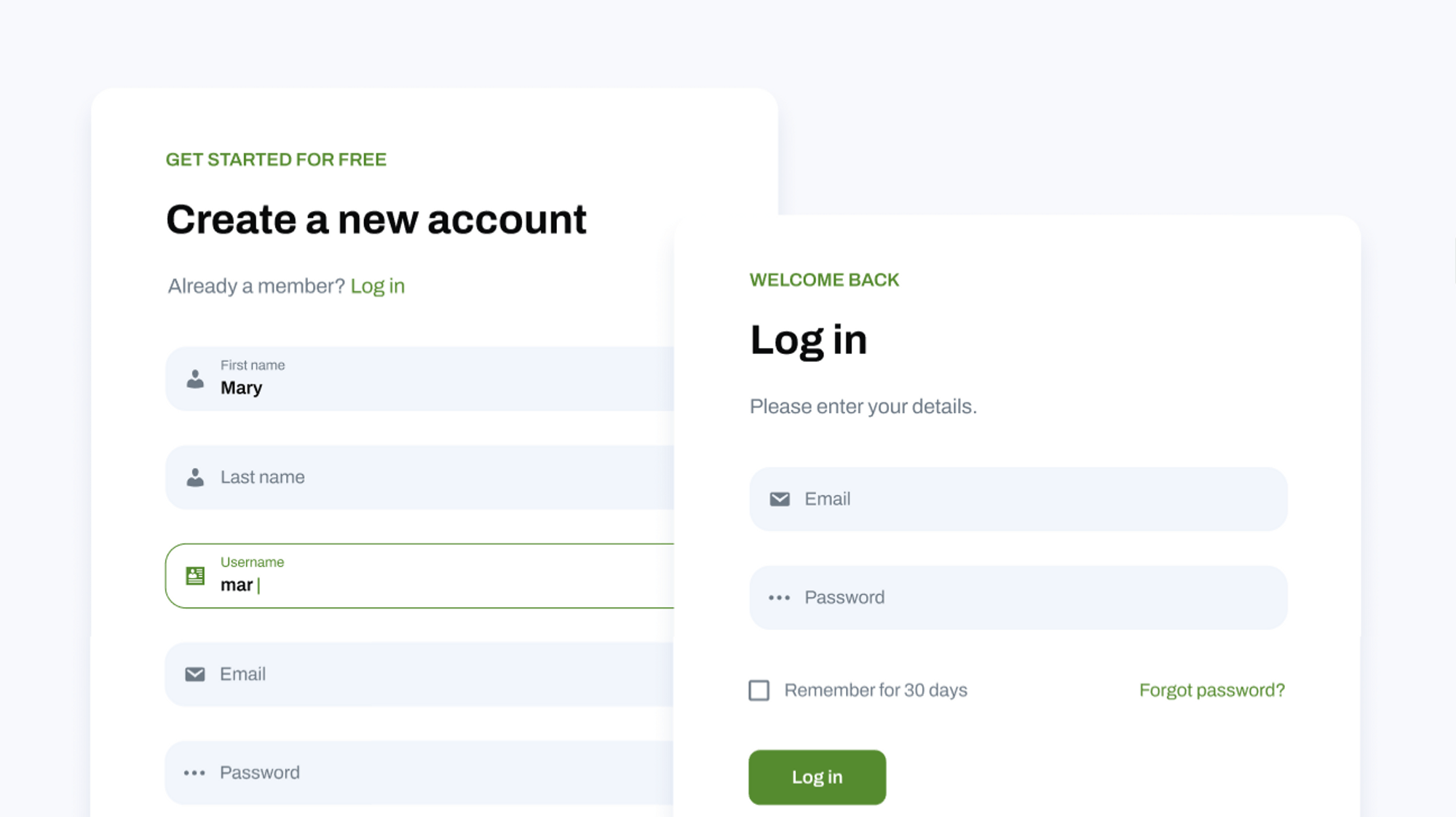
Kemudian, Anda dapat mengonfigurasi beberapa pengaturan untuk halaman login dan registrasi Anda. Misalnya, Anda dapat memasukkan pengguna baru secara otomatis setelah pendaftaran, mengaktifkan persetujuan admin untuk pendaftaran baru, dan mengizinkan pengguna untuk masuk hanya dengan nama pengguna atau email mereka:
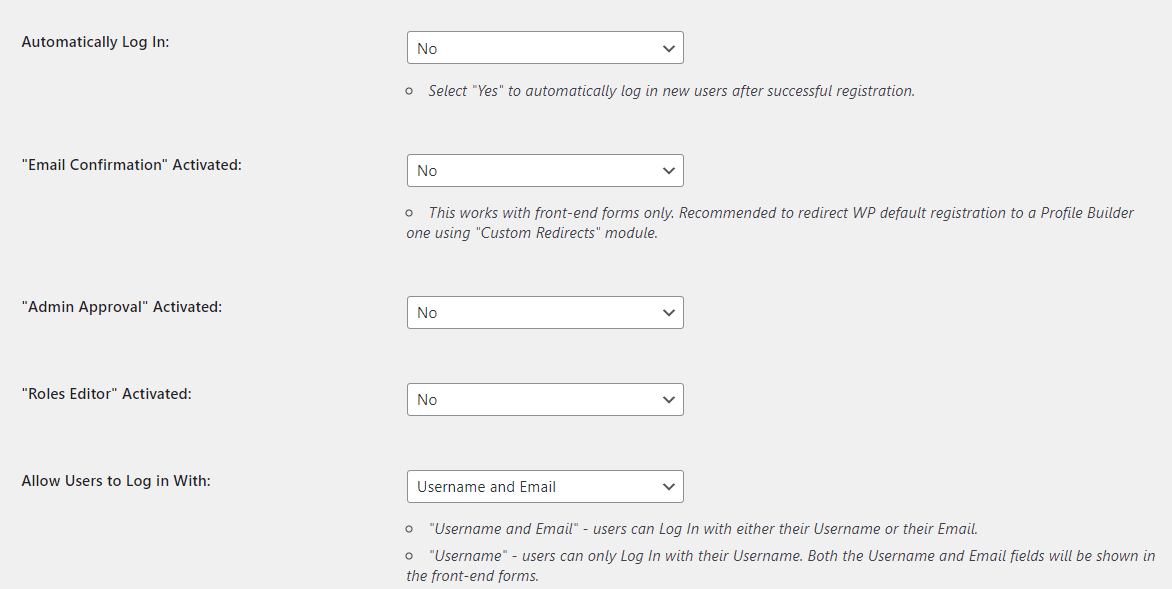
Anda bahkan dapat menerapkan kata sandi yang kuat dengan menentukan panjang minimum dan tingkat kekuatan. Setelah Anda siap, klik Simpan Perubahan .
Jika Anda ingin membuat situs Anda lebih aman, Anda dapat membuka tab Autentikasi Dua Faktor dan mengaktifkan fitur ini di situs Anda. Anda bahkan mungkin ingin mengaktifkannya hanya untuk pengguna tertentu, seperti pelanggan dan pelanggan:
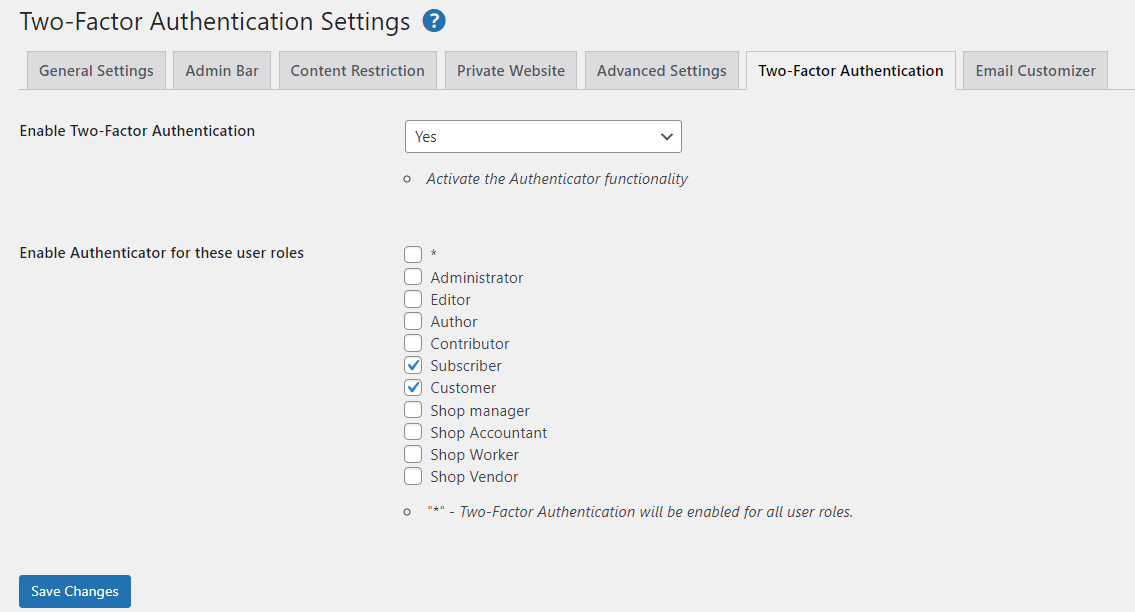
Jika Anda menavigasi ke Pengaturan Lanjutan , Anda dapat mengaktifkan lebih banyak fitur untuk formulir Anda. Misalnya, jika Anda memilih tab Bidang , Anda akan melihat opsi untuk Membuat kata sandi secara otomatis untuk pengguna :
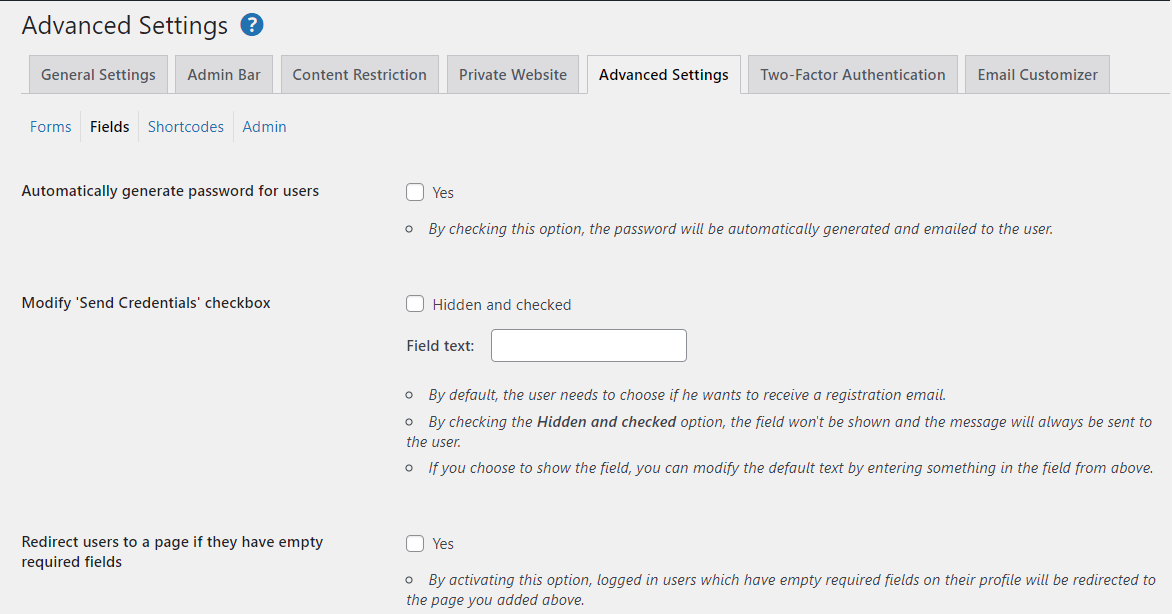
Anda juga dapat melarang penggunaan kata tertentu di bidang, mencegah pengguna menggunakan nama tampilan yang sudah ada, dan banyak lagi. Luangkan waktu Anda untuk menjelajahi pengaturan dan opsi yang tersedia, tetapi ingatlah untuk menyimpan perubahan Anda sebelum pindah ke tab lain.
Jika Anda ingin mengarahkan pengguna ke halaman tertentu setelah mereka mendaftar atau masuk, Anda harus mengaktifkan modul yang relevan. Buka Profile Builder → Add-Ons dan cari Custom Redirects *.* Pilih kotak di sebelahnya lalu tekan Activate :
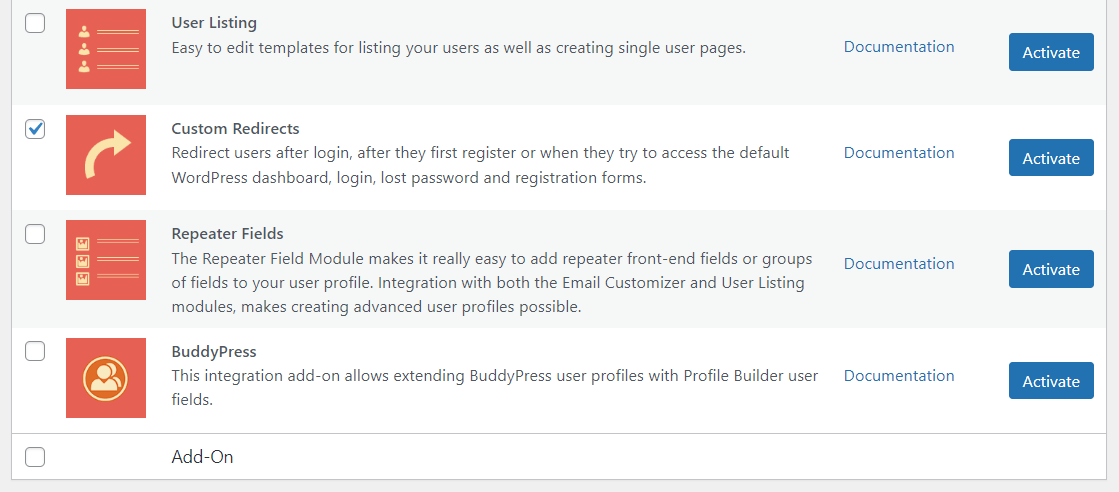
Sekarang, buka Pembuat Profil → Pengalihan Khusus . Seperti yang mungkin Anda perhatikan, Anda dapat mengatur pengalihan untuk setiap pengguna atau sesuai dengan peran pengguna:
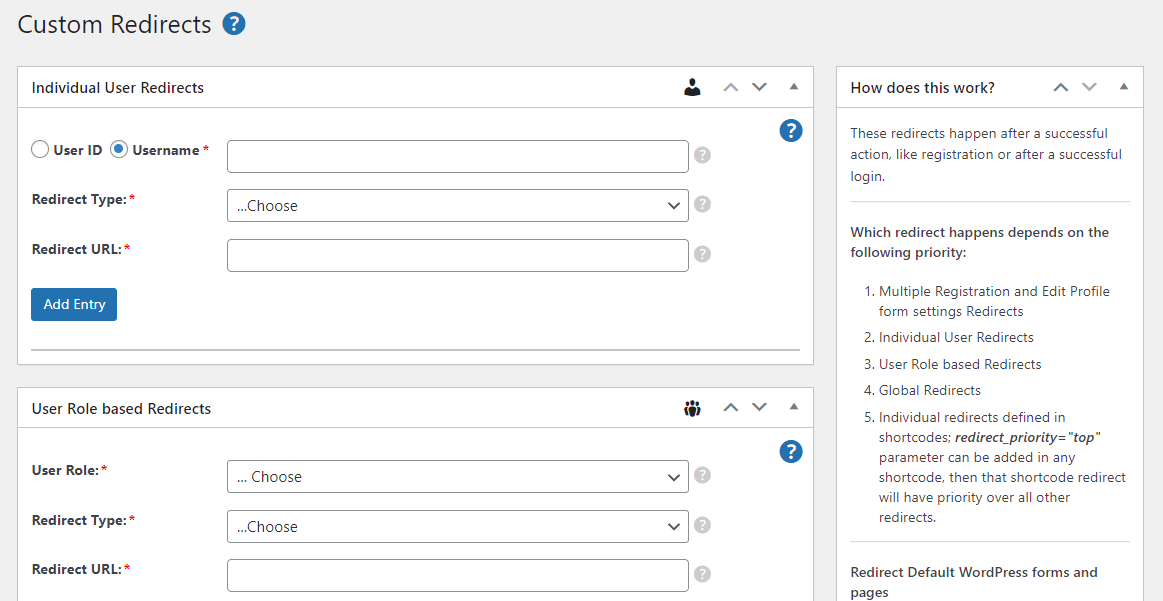
Dalam kasus kami, kami akan menyiapkan pengalihan global . Mulailah dengan memilih jenis redirect (seperti After Login atau After Registration ):
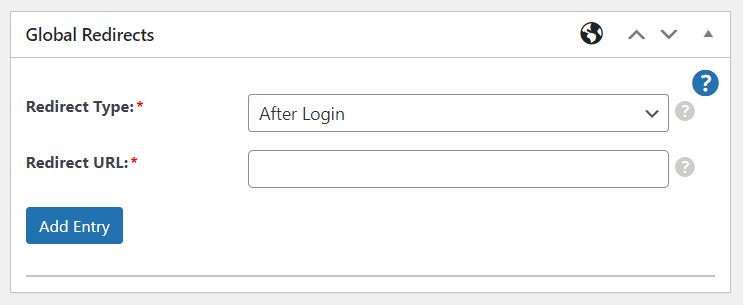
Kemudian, masukkan URL yang ingin Anda arahkan ke pengguna, dan klik Tambah Entri . Anda dapat membuat beberapa pengalihan.
Langkah 3: Sesuaikan Bidang Formulir
Untuk menyesuaikan bidang untuk formulir pendaftaran pengguna WordPress Anda, navigasikan ke Pembuat Profil → Bidang Formulir . Di sini, Anda akan melihat daftar bidang yang saat ini ditampilkan formulir Anda:
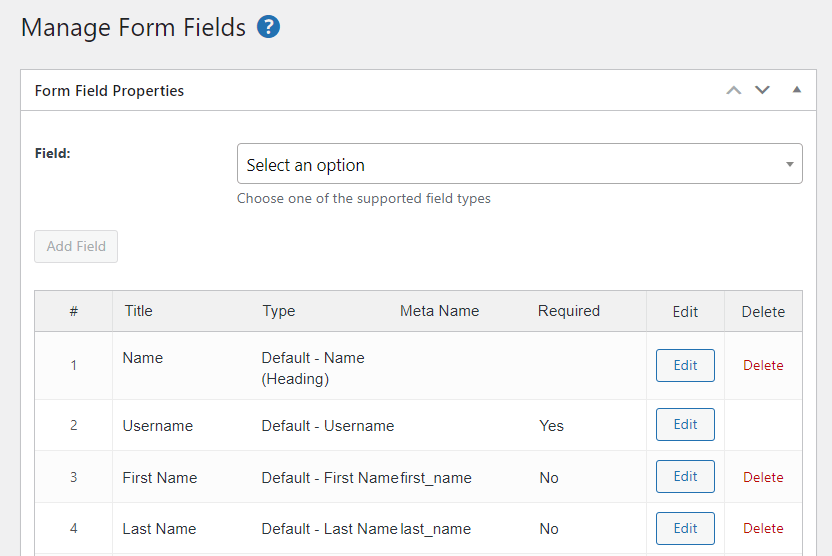

Anda dapat mengklik Edit untuk menyesuaikan bidang individual atau Hapus untuk menghapusnya dari formulir. Untuk menambahkan bidang baru, gunakan menu tarik-turun untuk memilih opsi.
Misalnya, Anda mungkin ingin meminta pengguna untuk memilih negara mereka. Pembuat Profil akan meminta Anda memasukkan beberapa detail tentang bidang ini, seperti judul dan nama meta:
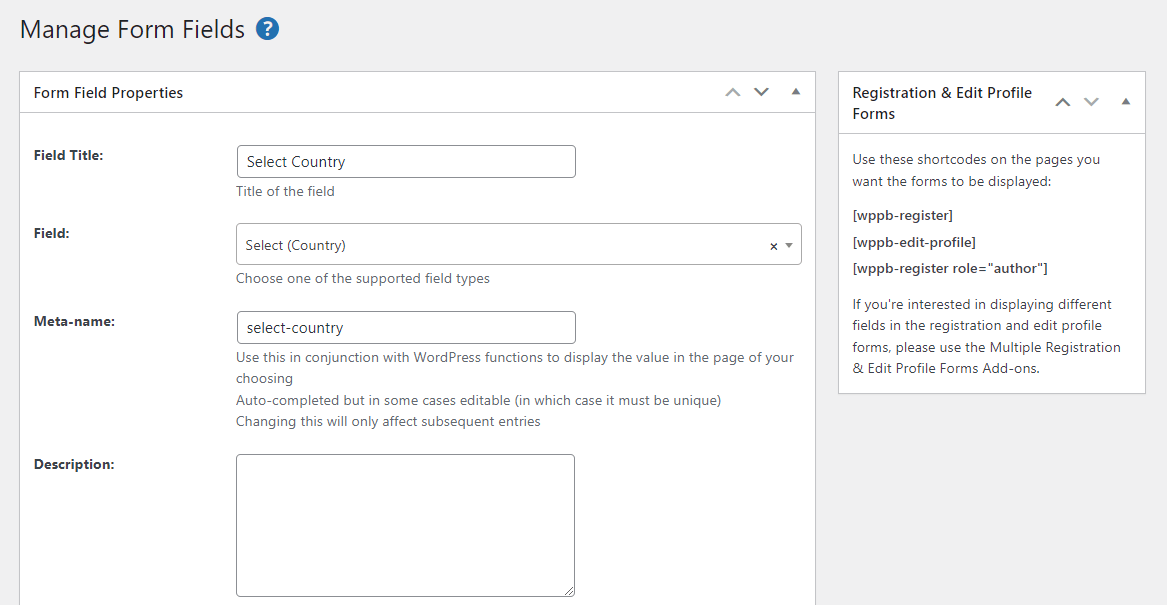
Anda bahkan dapat menjadikan ini bidang wajib. Saat Anda siap, klik Tambah Bidang . Ini sekarang akan ditambahkan ke formulir pendaftaran pengguna WordPress Anda.
Sebelumnya, kami menyebutkan logika kondisional. Ini adalah saat bidang ditampilkan kepada pengguna berdasarkan informasi yang mereka masukkan di bidang sebelumnya.
Misalnya, Anda mungkin hanya ingin menanyakan situs web pengguna jika mereka memilih Amerika Serikat sebagai negaranya. Untuk melakukan ini, klik tombol Edit untuk bidang Situs Web . Kemudian, centang kotak untuk Aktifkan logika kondisional :
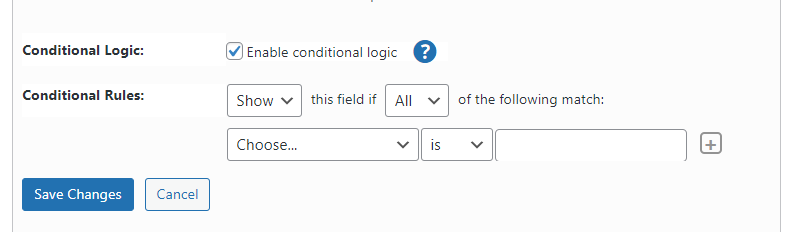
Dengan menggunakan menu tarik-turun, pilih bidang yang bergantung pada entri ini (dalam kasus kami, Select Country ), lalu tentukan inputnya (mis., United States ).
Seperti inilah hasilnya:
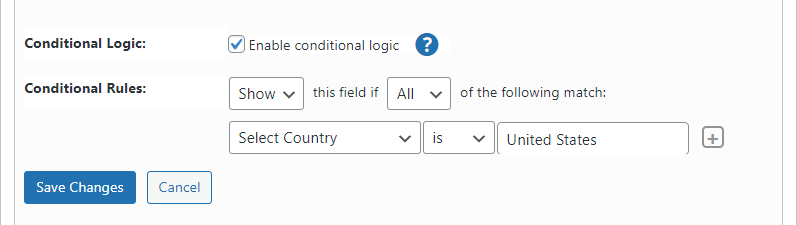
Perhatikan bahwa Anda juga dapat mengatur ulang urutan bidang Anda muncul. Untuk melakukan ini, cukup arahkan kursor ke nomor bidang Anda dan seret ke posisi yang Anda inginkan:
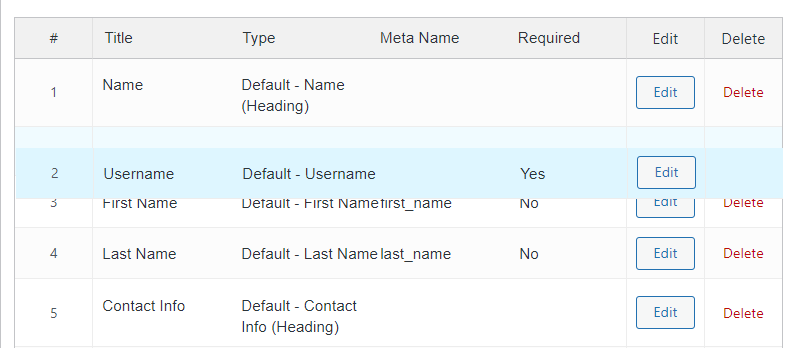
Jika Anda ingin membuat beberapa formulir pendaftaran untuk jenis pengguna yang berbeda, buka Pembuat Profil → Pengaya dan klik untuk mengaktifkan modul Beberapa Formulir Pendaftaran :
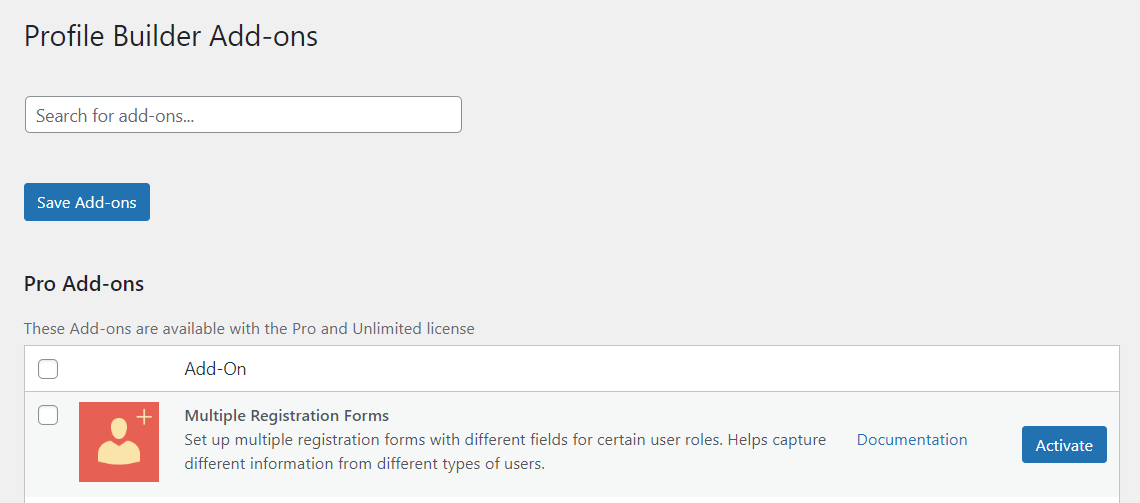
Fitur ini sangat berguna jika Anda melayani berbagai jenis pengguna atau pelanggan. Misalnya, Anda mungkin menjual ke bisnis maupun individu.
Setelah Anda mengaktifkan modul, buka Profile Builder → Registration Forms dan klik Add New :
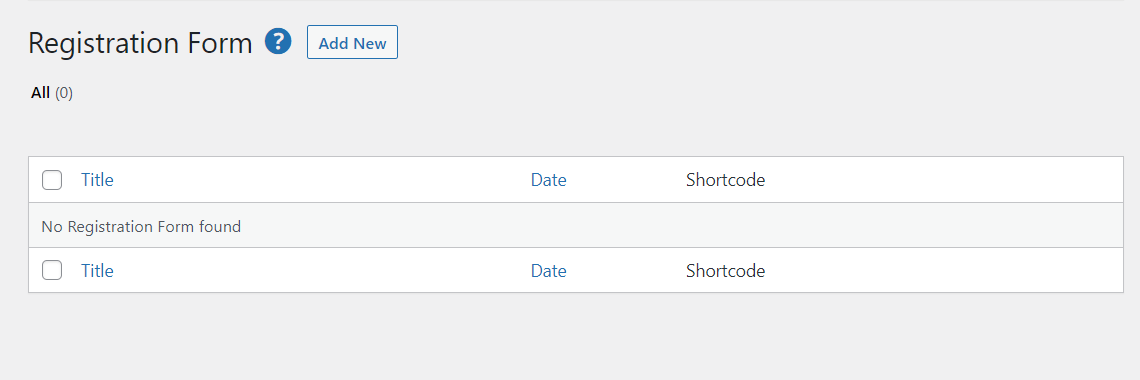
Kemudian, Anda harus memasukkan nama untuk formulir Anda, mengonfigurasi beberapa pengaturan, dan menyesuaikan bidang (seperti yang ditunjukkan sebelumnya):
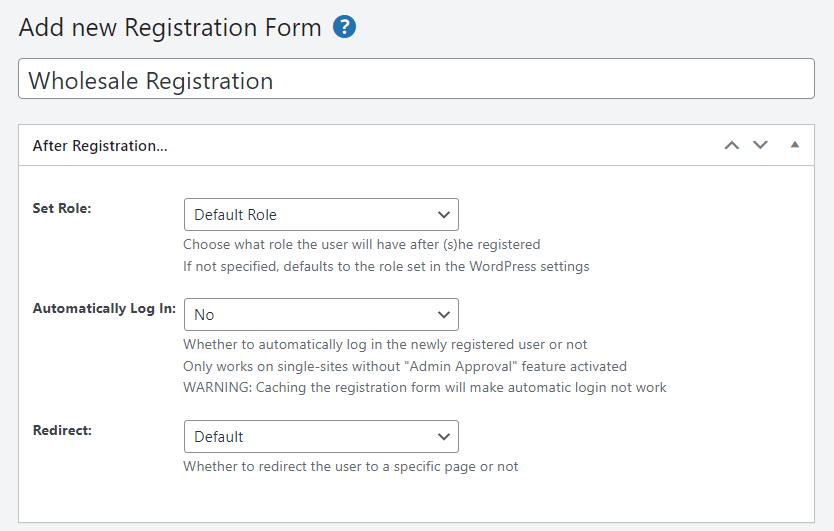
Saat Anda siap, klik Terbitkan . Selanjutnya, kita akan melihat cara menambahkan formulir ini ke situs web Anda.
Langkah 4: Tambahkan Formulir ke Halaman Anda
Seperti yang kami sebutkan sebelumnya, Profile Builder Pro dapat secara otomatis menambahkan kode pendek formulir ke halaman login, pendaftaran, dan profil Anda. Artinya, setiap kali Anda mengubah formulir ini, perubahan tersebut akan tercermin di bagian depan.
Namun, Anda mungkin juga memutuskan untuk menambahkan formulir ini ke area lain di situs Anda. Misalnya, Anda mungkin ingin menyesuaikan halaman login WooCommerce dan formulir pendaftaran WooCommerce.
Ada dua cara untuk melakukannya: menggunakan kode pendek atau blok khusus.
Pertama, buka halaman tempat Anda ingin menampilkan formulir. Jika ingin menggunakannya untuk toko online, Anda harus mengedit halaman Akun Saya yang dibuat saat menginstal WooCommerce. Alternatifnya, Anda mungkin memutuskan untuk membuat halaman baru.
Jika Anda menggunakan halaman WooCommerce yang sudah ada, Anda harus menghapus formulir login dan pendaftaran default. Cukup pilih kode pendek dan hapus:
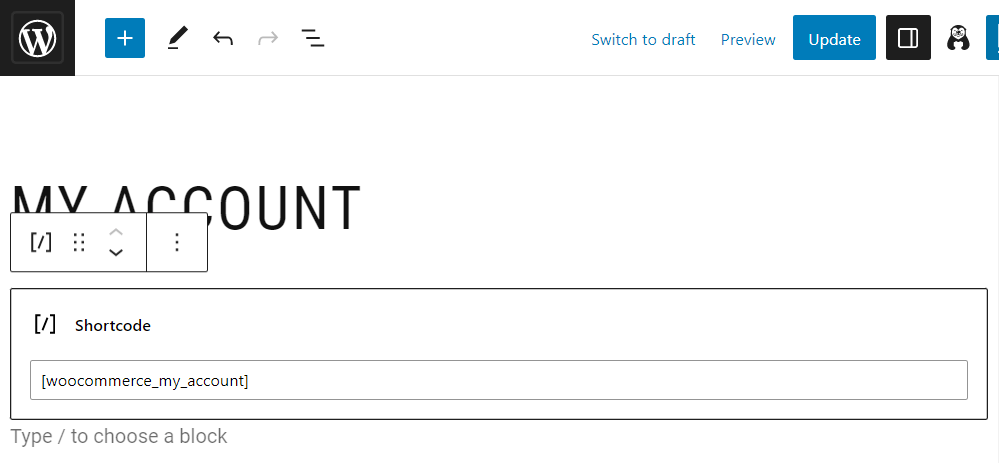
Sekarang, untuk menambahkan formulir kustom Anda, klik untuk menambahkan blok baru dan cari Daftar atau Login :
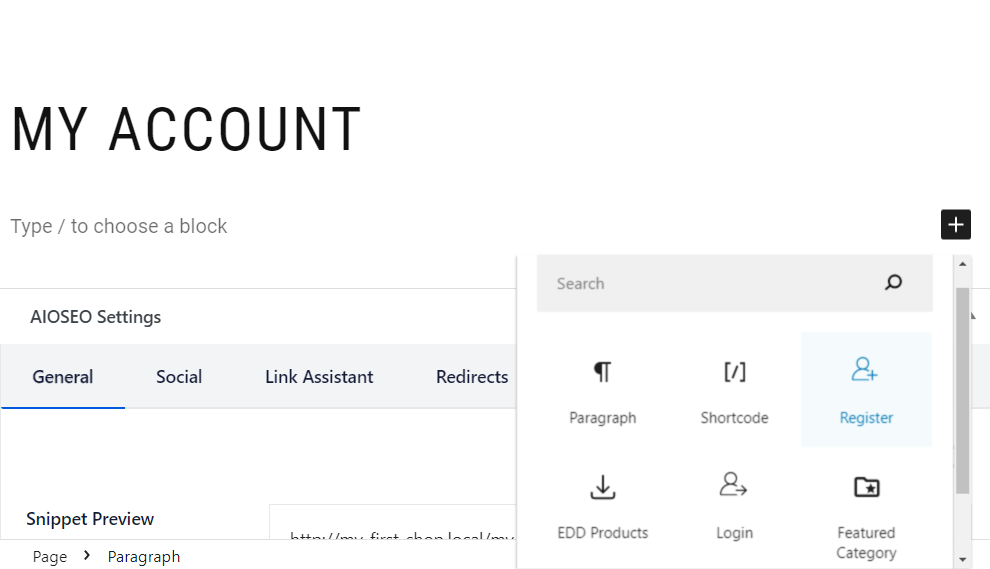
Dalam tutorial ini, kami akan menambahkan kedua formulir ke halaman ini. Kami juga telah menambahkan tajuk untuk setiap formulir:
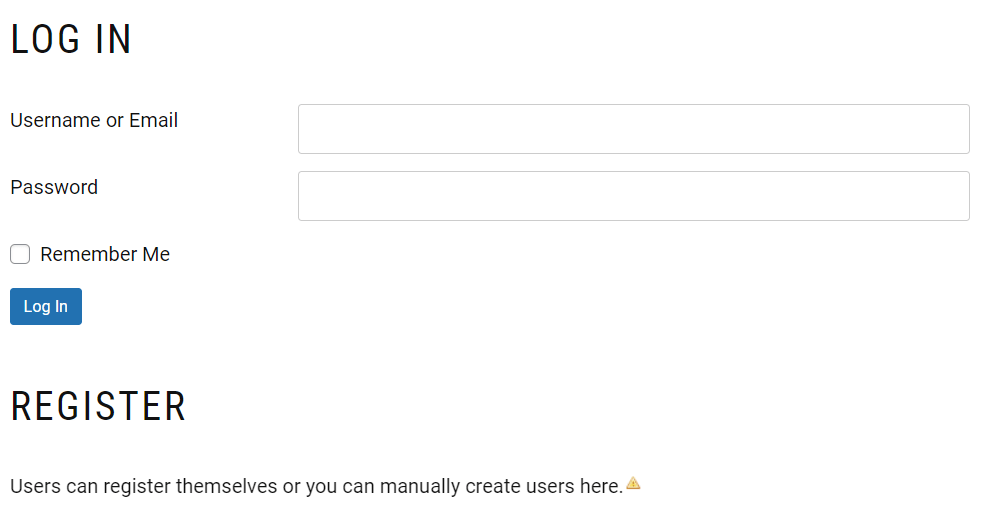
Anda juga akan mendapatkan beberapa pengaturan konfigurasi untuk setiap blok. Misalnya, jika Anda memilih formulir pendaftaran, Anda dapat mengaktifkan login otomatis setelah pendaftaran, menyiapkan pengalihan, dan lainnya:
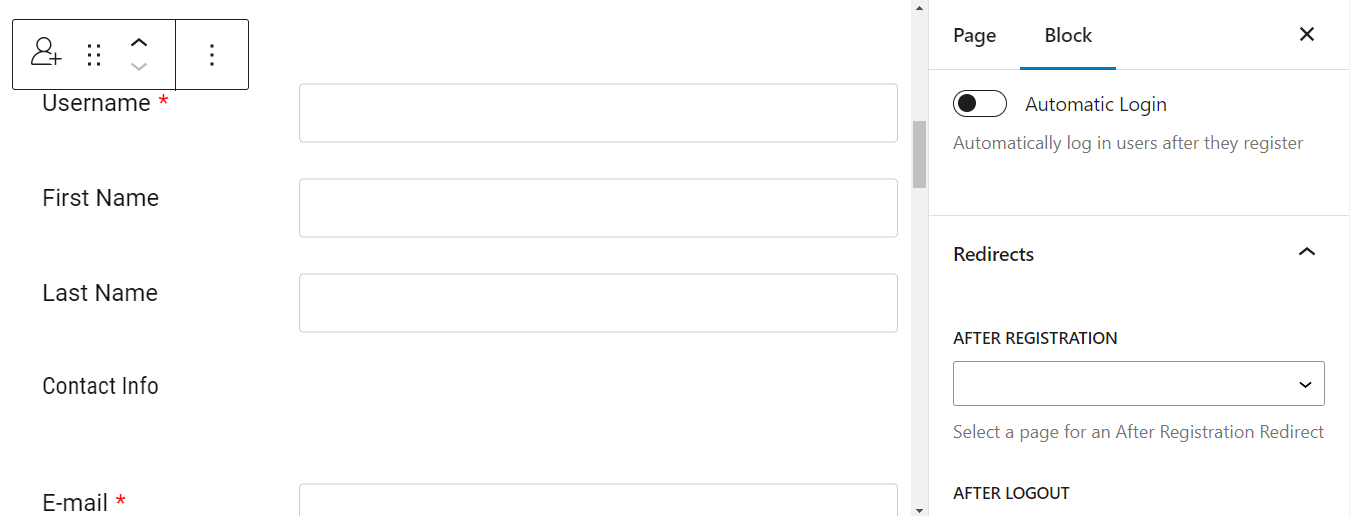
Jika Anda telah membuat beberapa formulir pendaftaran, navigasikan ke Pengaturan Formulir dan gunakan menu tarik-turun untuk memilih formulir yang ingin Anda tampilkan:
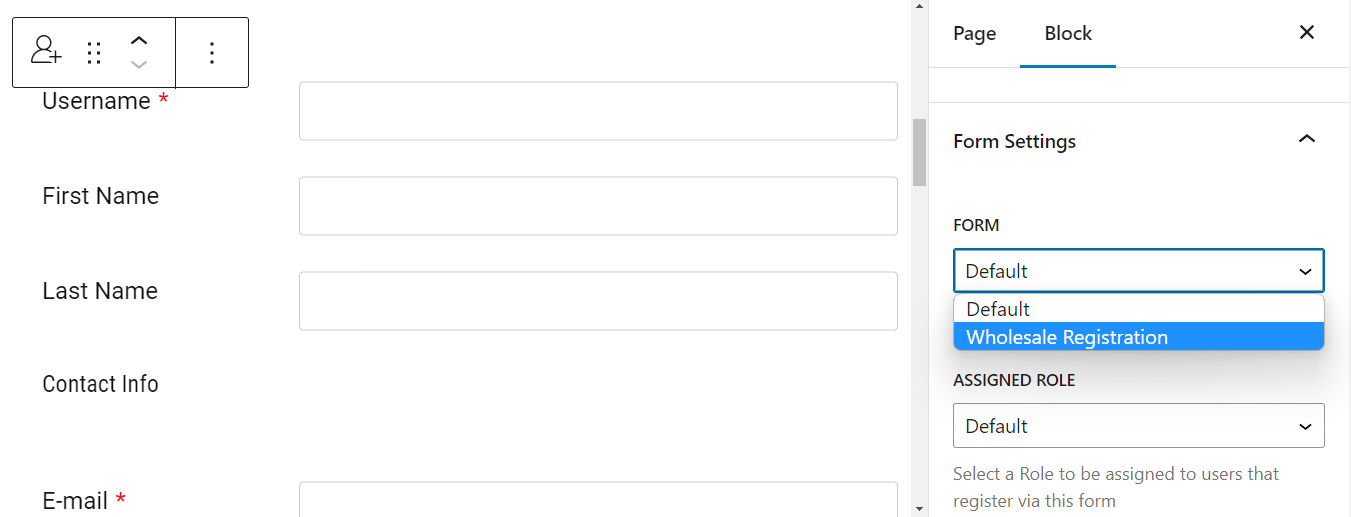
Di bawah ** Assigned Role , Anda dapat memilih peran yang akan diberikan kepada pengguna yang mendaftar melalui formulir ini. Misalnya, jika formulir pendaftaran grosir, Anda dapat menetapkan peran pelanggan grosir untuk pengguna ini.
Saat Anda siap, klik Perbarui (atau Terbitkan jika Anda membuat halaman baru). Kemudian, Anda dapat mengunjungi halaman di ujung depan untuk melihat seperti apa formulir Anda bagi pelanggan Anda:
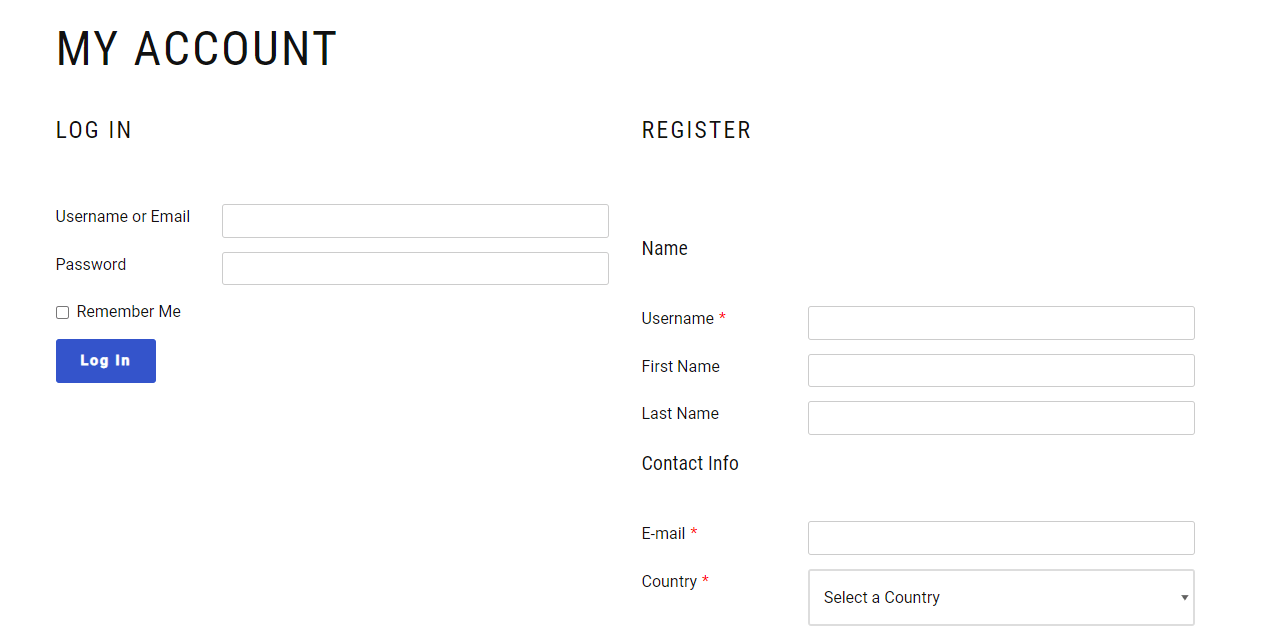
Perhatikan bahwa untuk contoh ini kami telah menggunakan gaya formulir default, tetapi Anda dapat memilih salah satu dari template pra-desain untuk formulir Anda agar membuatnya menonjol dan terlihat profesional.
Anda juga dapat menambahkan formulir Anda dengan kode pendek. Ini bisa sangat berguna jika Anda telah membuat halaman Anda dengan pembuat halaman selain Editor Blok.
Anda dapat menemukan shortcode ini di Profile Builder → Basic Information . Cukup salin lalu tempel di halaman yang Anda inginkan!
Langkah 5: Sesuaikan Formulir Profil
Terakhir, Anda dapat menyesuaikan formulir profil pengguna WordPress sehingga pengguna memiliki kontrol lebih besar atas detailnya. Untuk melakukannya, Anda harus mengaktifkan modul Multiple Edit Profile Forms :
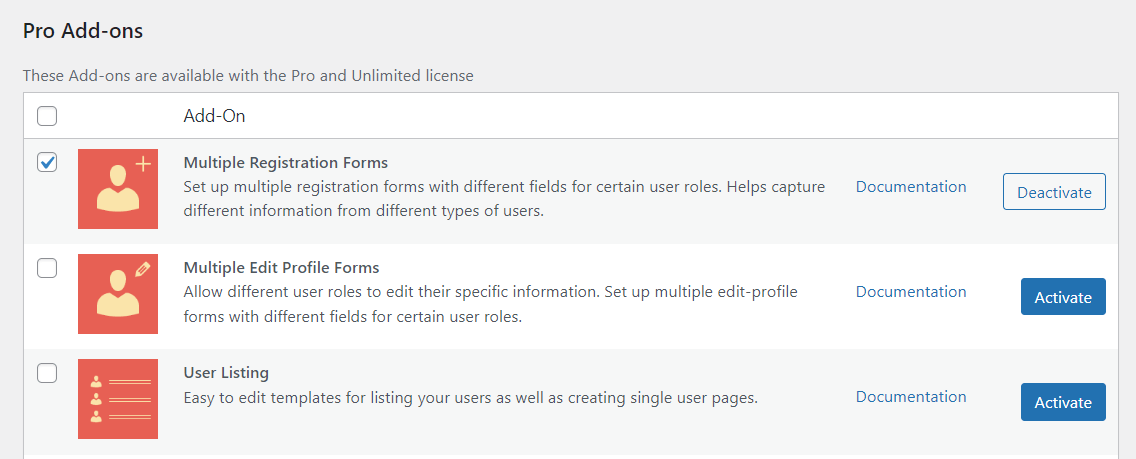
Lalu, pergi ke Profile Builder → Edit-profile forms → Add new :
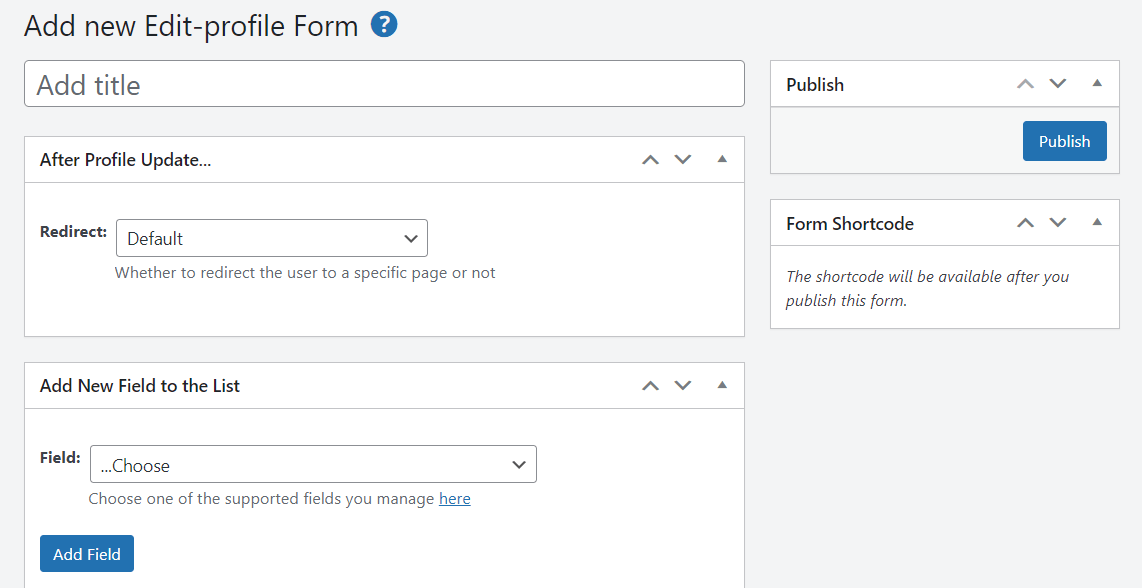
Kemudian, Anda bisa menyesuaikan formulir seperti yang ditunjukkan sebelumnya. Misalnya, Anda dapat menambahkan pengalihan dan membuat kolom baru, atau mengedit kolom yang sudah ada. Setelah selesai, tekan Terbitkan .
Kesimpulan
Formulir WordPress default cukup mendasar. Jika Anda ingin mengumpulkan lebih banyak detail tentang audiens Anda atau memberikan pengalaman pengguna yang disesuaikan, Anda harus menyesuaikan formulir ini. Anda juga dapat menerapkan kata sandi yang kuat dan autentikasi dua faktor pada formulir ini untuk membuat situs Anda lebih aman.
Untuk rekap, inilah cara Anda dapat membuat formulir WordPress kustom untuk login dan registrasi:
- Instal Pembuat Profil Pro.
- Konfigurasikan formulir WordPress Anda.
- Sesuaikan bidang formulir.
- Tambahkan formulir ke halaman Anda.
- Sesuaikan profil pengguna.
Apakah Anda memiliki pertanyaan tentang membuat login, pendaftaran, atau profil pengguna WordPress kustom? Beri tahu kami di bagian komentar di bawah!
